Réponses aux questions fréquentes (FAQs)
Comment activer l’authentification à double facteur (2FA) ?
En l’absence de mécanisme automatique disponible dès maintenant, il faut tout d’abord demander l’activation de cette option pour votre compte.
Envoyez simplement un courriel à support@amge.ch, ou utilisez ce lien direct, depuis l’adresse @amge.ch que vous souhaitez sécuriser avec cette mesure additionnelle.
Lorsque vous aurez reçu la confirmation que c’est activé, vous pourrez vous connecter normalement à https://webmail.amge.ch. Après la saisie habituelle de votre adresse et de votre mot de passe, vous verrez cet écran d’accueil pour les réglages de l’authentification 2FA:
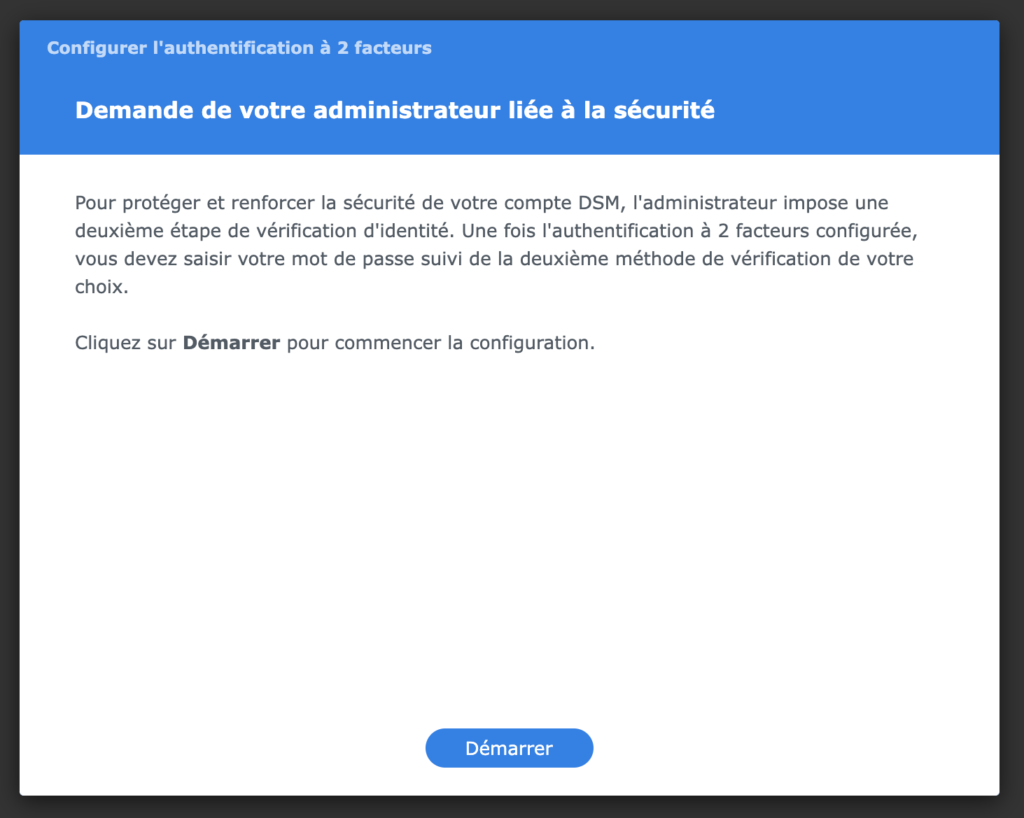
Cliquez simplement sur le bouton “Démarrer”. Vous verrez alors la liste des méthodes acceptées par la plateforme de messagerie sécurisée de l’AMGe. A savoir :
- connexion sans mot de passe, avec l’app Secure Signin sur votre smartphone
- code OTP qui change automatiquement toutes les 30 secondes
- clé physique comme une Yubikey, Windows Hello ou TouchID d’Apple
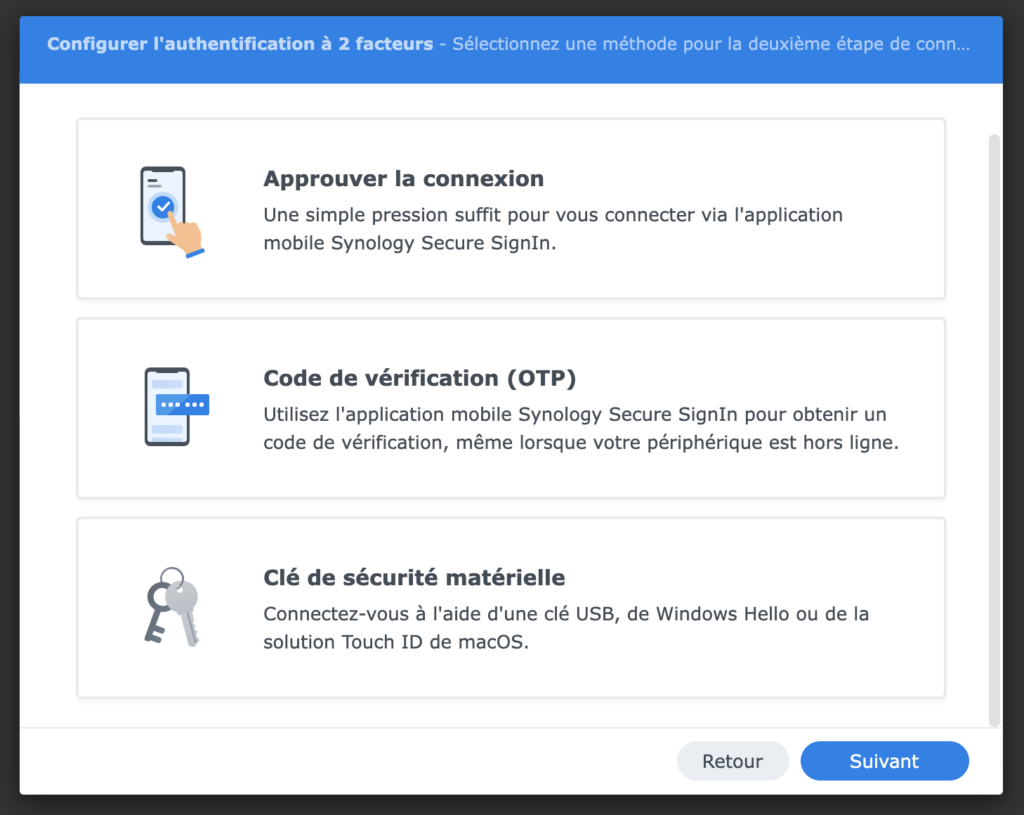
Vous serez ensuite guidé selon le choix que vous avez effectué. Voici par exemple la suite de l’inscription pour la méthode “Code de vérification (OTP)” :
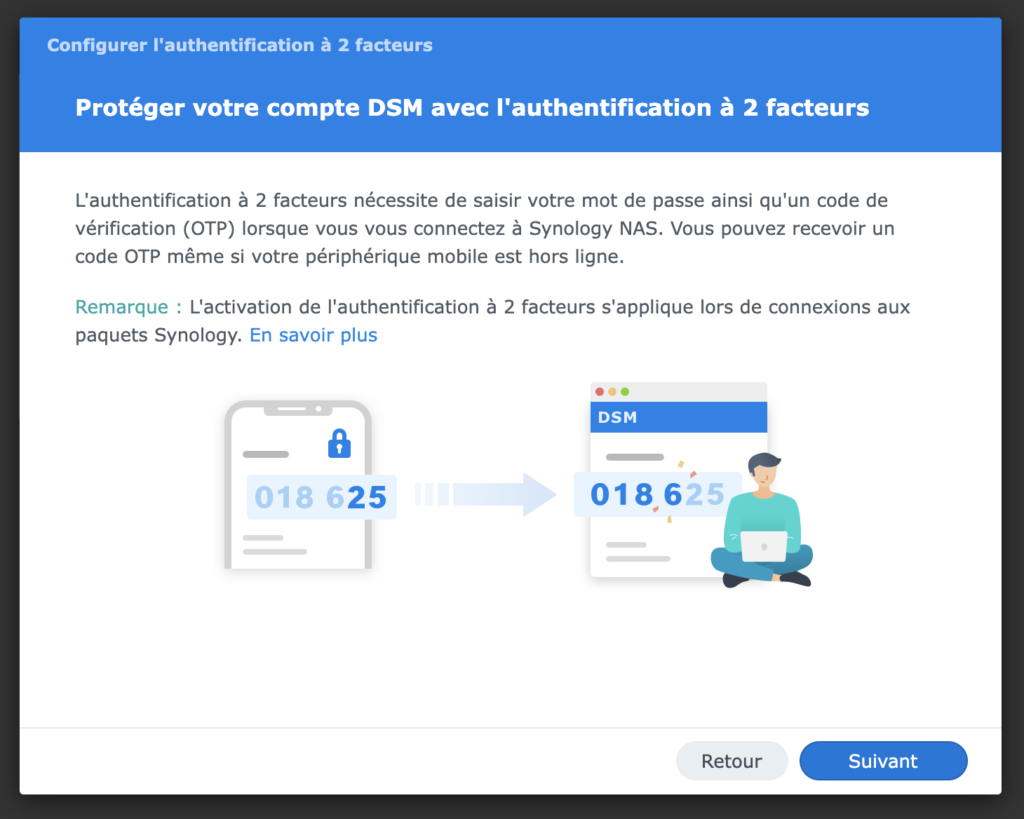
Puis vous verrez les liens de téléchargement pour l’app Secure Signin de Synology mais vous pouvez parfaitement utiliser celle que vous préférez (1Password, Google Authenticator, peu importe) :
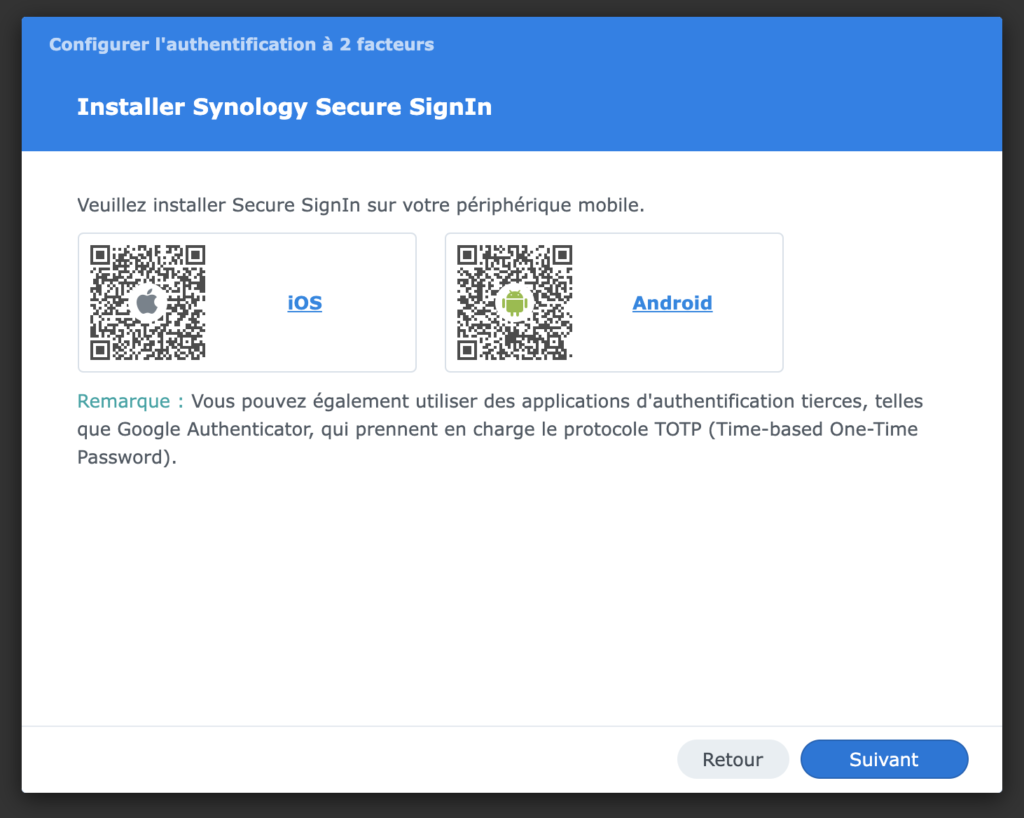
Une fois que c’est fait, démarrez l’app sur votre smartphone et ajoutez une nouvelle authentification. La caméra doit s’activer et il faut filmer le QRCode qui vous est alors présenté par Webmail :
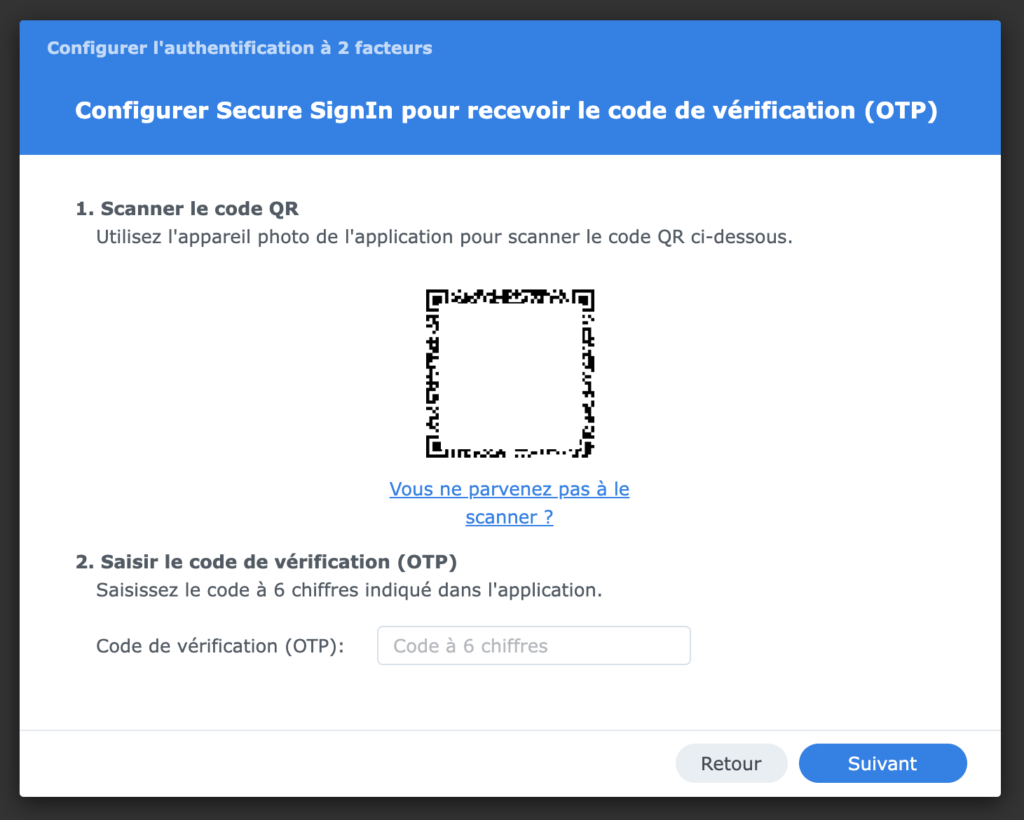
C’est précisément cette étape qui établi un lien de confiance entre votre adresse courriel et votre smartphone. L’app sur ce dernier doit désormais afficher un nombre à 6 chiffres avec un compteur automatique de 30 secondes. Saisissez le chiffre actuel dans la case “Code de vérification” :
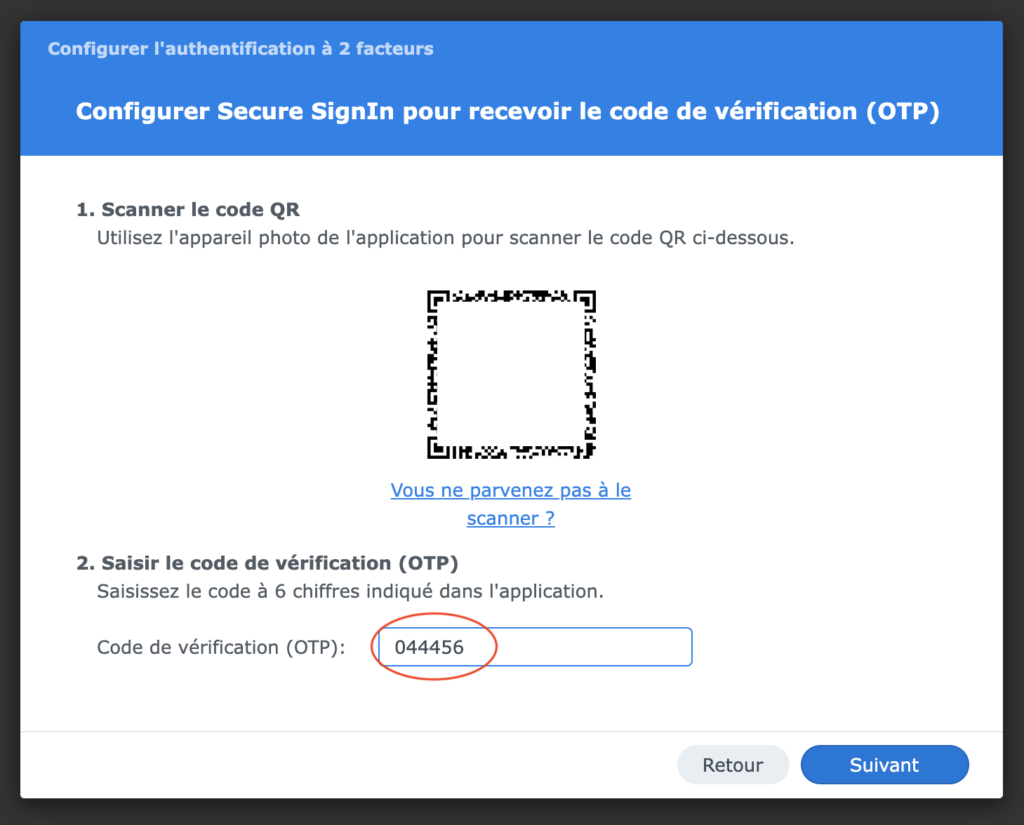
Vous pouvez cliquer sur le bouton “Suivant” et un résumé de l’opération vous sera présenté. Il rappelle la méthode 2FA que vous avez choisie ainsi que votre adresse de courriel de secours qui permet de vous connecter si vous perdez votre smartphone par exemple.
Vous pouvez ensuite vous connecter normalement sur https://webmail.amge.ch en indiquant votre adresse de courriel :
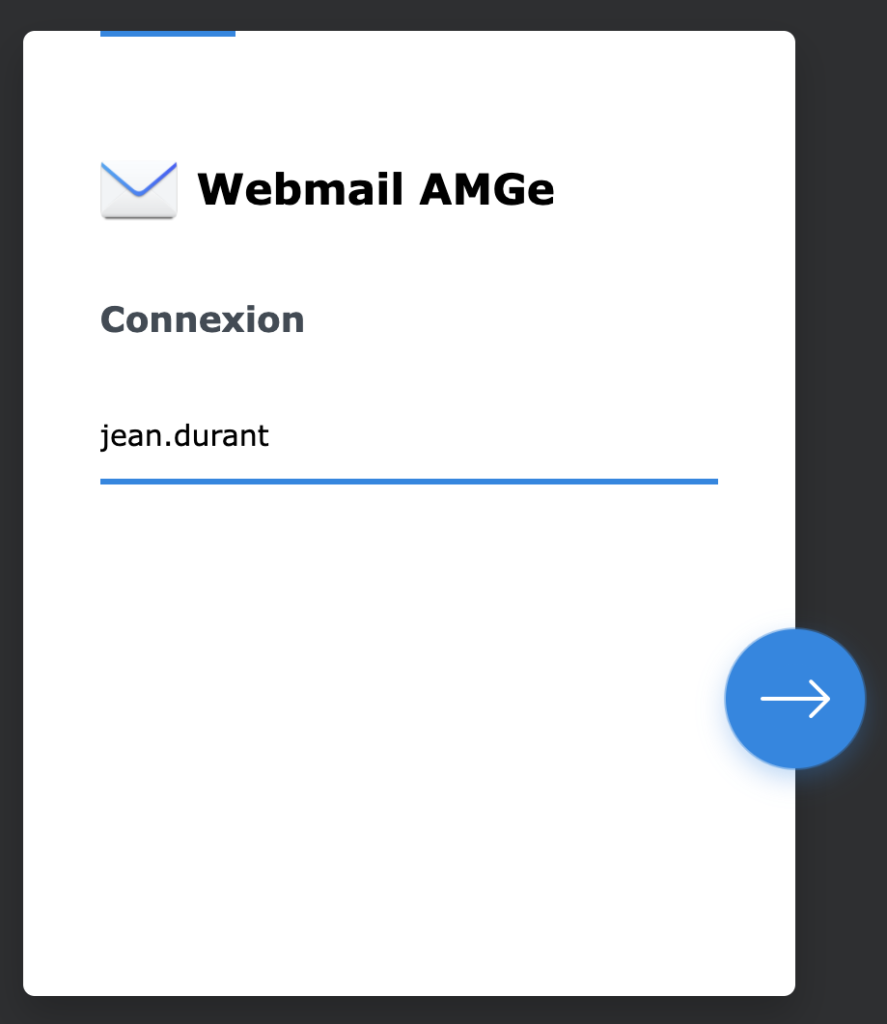
Puis votre mot de passe :
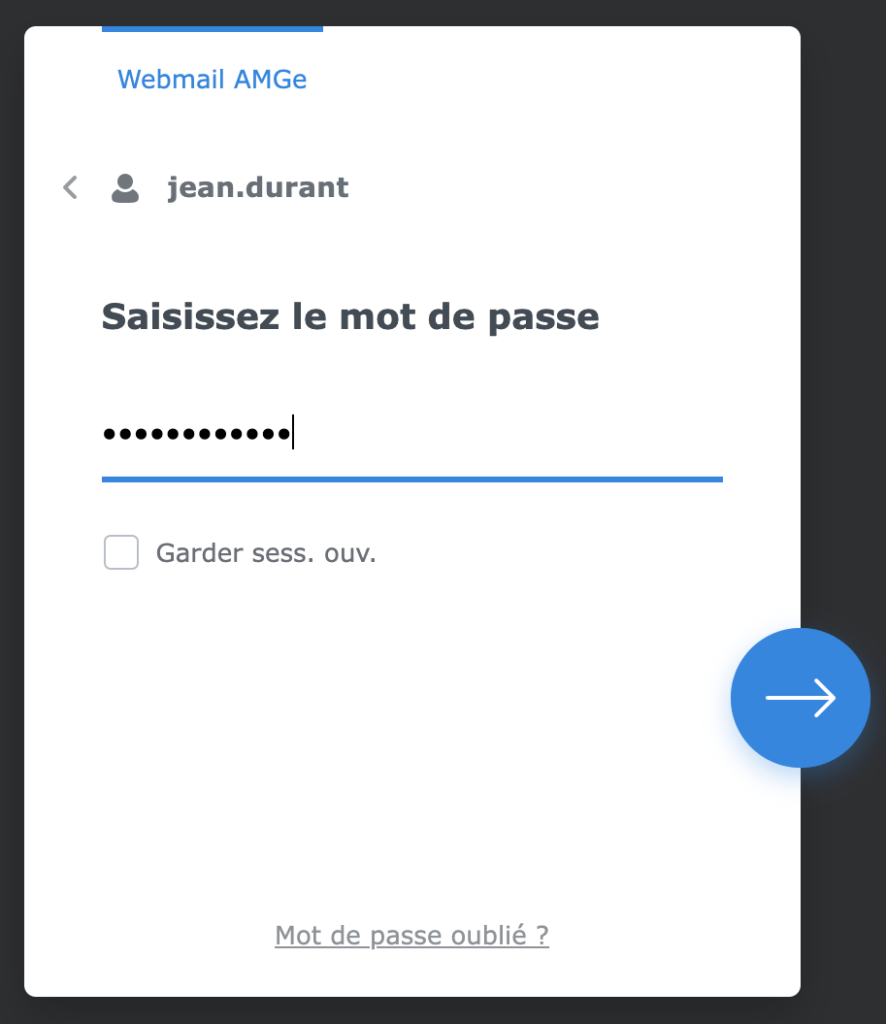
Et la nouvelle étape 2FA sera automatiquement déclenchée en fonction de la méthode que vous avez choisie (OTP, Connexion sans mot de passe ou clé physique). Ici c’est la demande pour une authentification sans mot de passe qui est affichée :
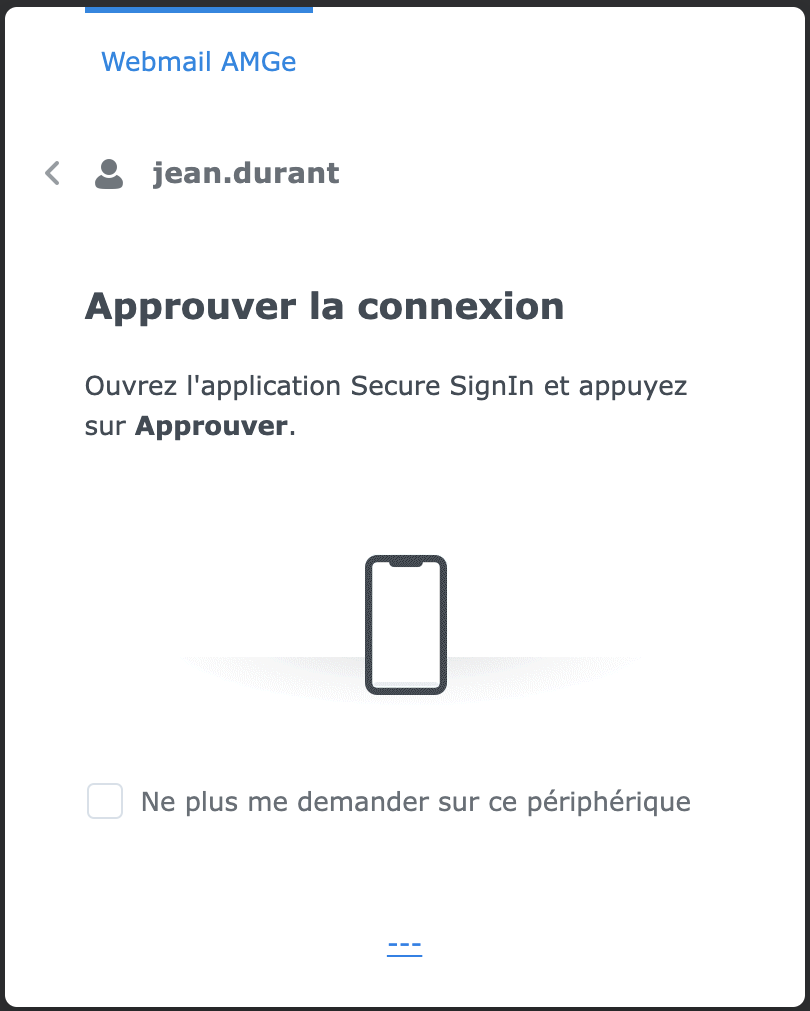
Secure Signin sur votre smartphone vous permettra de confirmer la connexion avec un simple bouton “Approuver” :
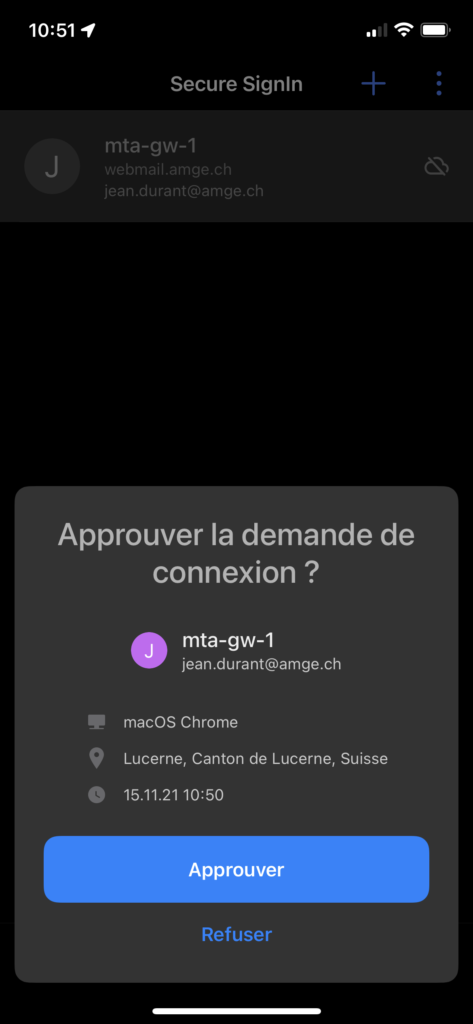
Et Webmail se connecte tout seul.
Pensez à consulter également cet article qui présente quelques règles de bonnes pratiques avec l’authentification 2FA et permet d’éviter les erreurs les plus classiques.
